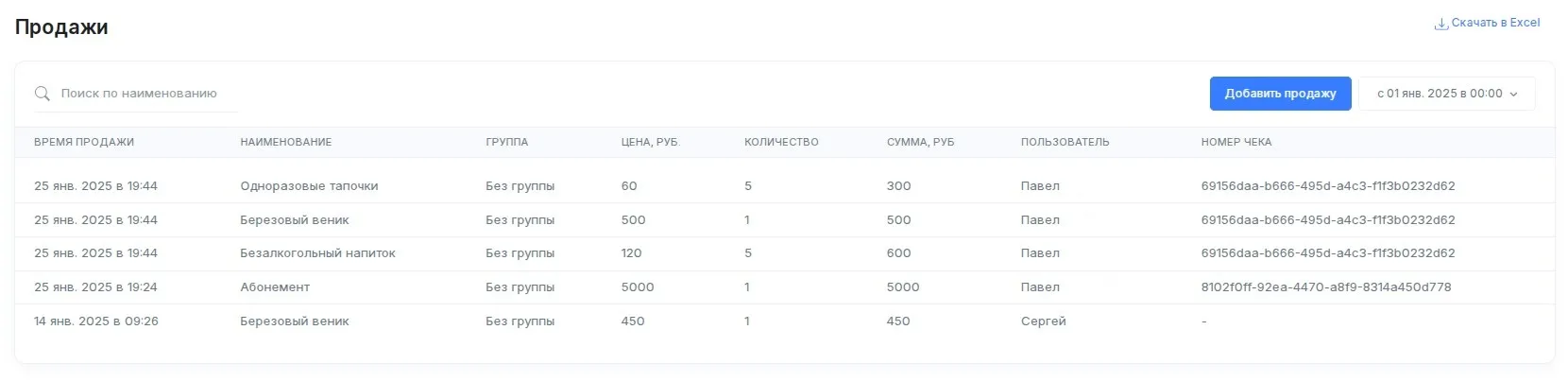- Документация
- Платежи и продажи
Платежи
В системе настроена возможность привязки поступающих платежей к бронированиям:
- для онлайн-платежей (если подключена интеграция с сервисами по приему онлайн-платежей): платеж автоматически привязывается к бронированию;
- для всех остальных видов платежей (оплата наличными, переводом, картой и др.) существует возможность ручной привязки поступившей оплаты к бронированию.
Для добавления к бронированию информации об оплате необходимо зайти в детали бронирования, выбрать пункт Продажи и оплаты и нажать на кнопку + Платеж.
Откроется окно “Добавление оплаты”, в котором можно выбрать способ оплаты (наличные, картой, перевод, сертификат), дату и время оплаты, сумму:
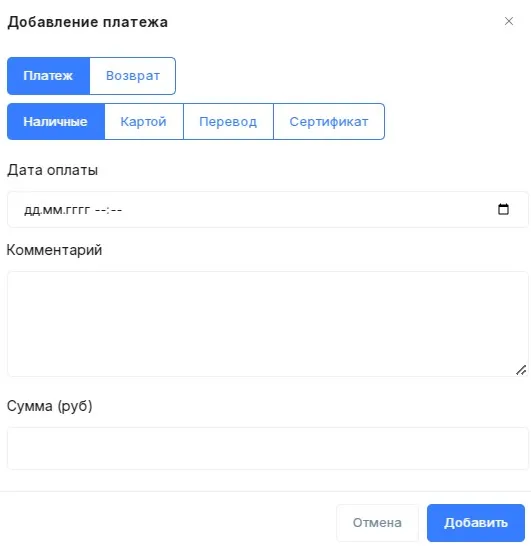
После добавления оплаты информация отобразится в информации о бронирования (в деталях записи, в продажах и платежах и в истории изменений) и в отчете о поступивших платежах.
Аналогичным образом в системе отражается информация о возврате предоплаты по бронированию: необходимо зайти в детали бронирования, выбрать пункт Продажи и оплаты и нажать на кнопку + Платеж. В открывшемся окне добавления оплаты необходимо выбрать пункт “Возврат”.
Отчет о поступивших платежах
Все оплаты (как поступившие онлайн, так и добавленные к бронированиям вручную) попадают в отчет “Платежи”, находящийся в разделе основного меню Платежи. По умолчанию отчет формируется с начала текущего месяца, но пользователь может выбрать любой период в шапке страницы.
Возможности отчета “Платежи”:
- отчет можно сформировать за любой период;
- отчет формируется как по всему комплексу сразу, так и по отдельному залу;
- отчет показывает итоговую сумму поступивших платежей за выбранный период по каждому способу оплаты (за минусом возвратов);
- доступно скачивание отчета в формате Excel.
Пример отчета о поступивших платежах:
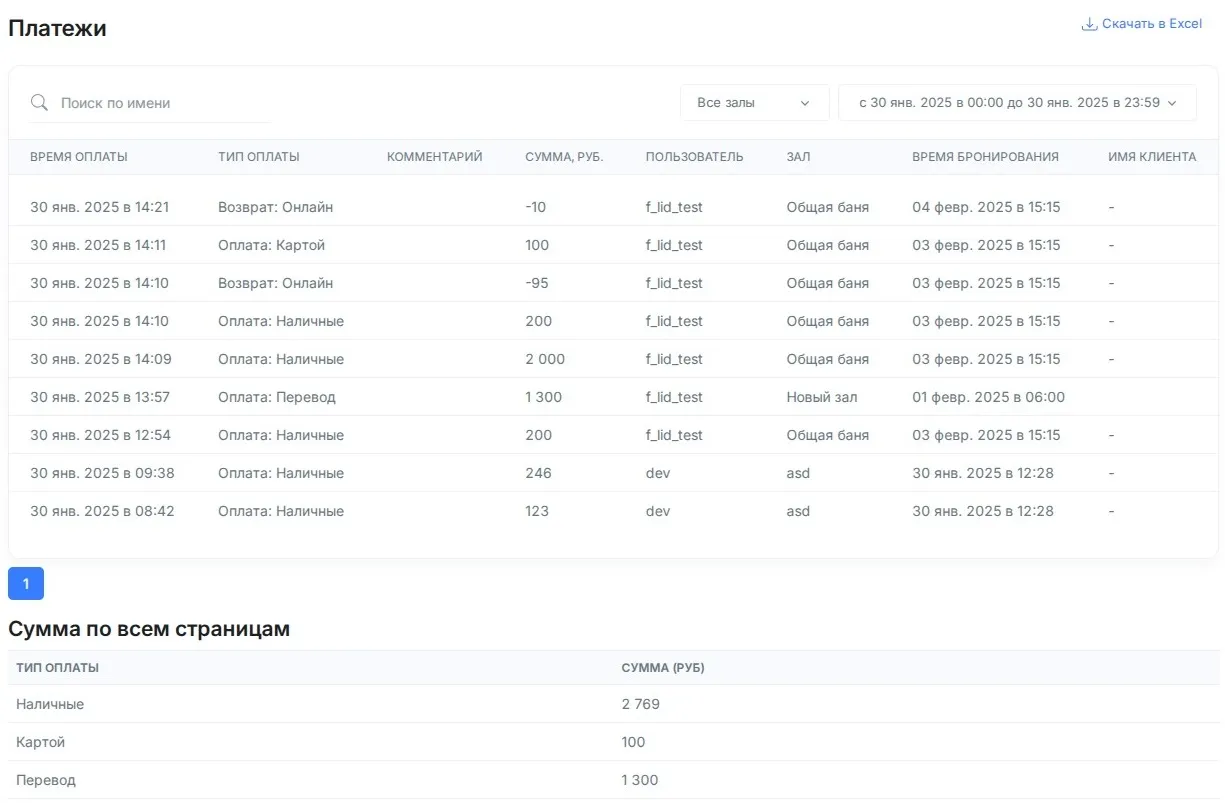
Продажи
В системе настроена возможность добавлять к бронированиям информацию о продаже товаров и дополнительных услуг клиентам (например, березовых веников, напитков и др.), а также отражать продажу товаров без привязки к бронированию.
Для того, чтобы можно было отразить в системе продажу товаров и услуг, их необходимо добавить в справочник: Настройка > Товары/услуги > Добавить. Также можно настроить группы товаров: Настройка > Группы товаров/услуг > Добавить.
Для добавления к бронированию продажи товаров необходимо зайти в детали бронирования, выбрать пункт Продажи и оплаты и нажать на кнопку + Товар. Откроется окно “Добавление товара”. В выпадающем списке необходимо выбрать один из товаров, ранее добавленный в справочник, указать количество, а цена автоматически подтянется из справочника. После добавления продажи она отобразится в информации о бронирования (в деталях записи, в продажах и платежах и в истории изменений) и в отчете о продажах.
Для отражения в системе продажи товаров/услуг без привязки к бронированию необходимо зайти в раздел основного меню Продажи > Добавить продажу. Дальнейшие действия идентичны с добавлением продажи товара/услуги к бронированию (нажать на кнопку + Товар, в окне “Добавление товара” в выпадающем списке необходимо выбрать один из товаров, ранее добавленный в справочник, указать количество).
В этом же разделе через Продажи > Добавить продажу можно провести платеж за проданный товар, для этого необходимо нажать кнопку + Платеж.
Пример окна добавления продажи товара/услуги к бронированию:
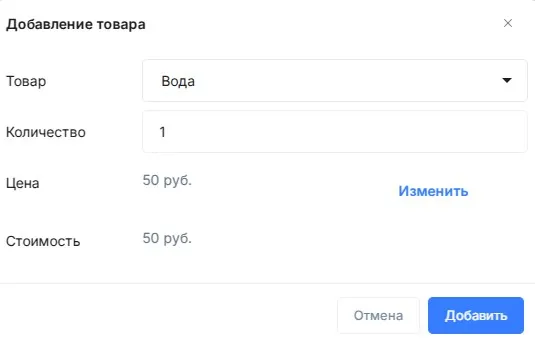
Отчет о продажах
Все продажи товаров и дополнительных услуг попадают в отчет “Продажи”, находящийся в разделе основного меню Продажи. По умолчанию отчет формируется с начала текущего месяца, но пользователь может выбрать любой период в шапке страницы.
Доступен поиск в отчете по наименованию проданного товара/услуги, а также скачивание отчета в формате Excel: